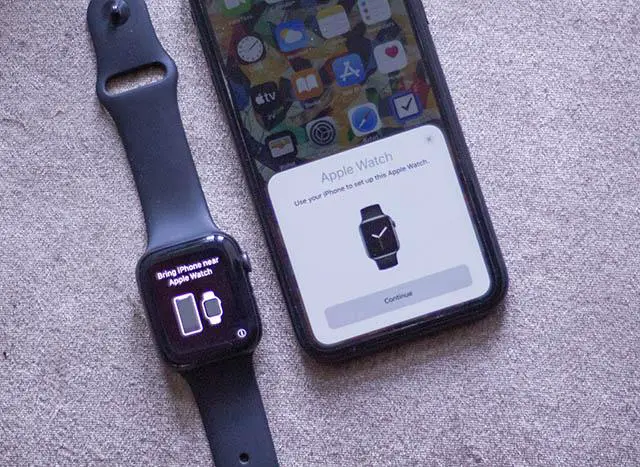
Noget gik galt, mens du forsøgte at forbinde din iPhone til din Apple Holde øje. Problemer med ledningless forbindelser kan være meget frustrerende, især hvis du ikke ved, hvad der er skyld i.
Vi forklarer, hvad du skal gøre i denne artikel, hvis din iPhone ikke vil parres med din Apple Watch.
Apple uret forbinder ikke til telefonen - Før du begynder
Forbindelsesproblemer mellem din iPhone og Apple Ur kan være forårsaget af en række forskellige ting. Sørg for, at din Apple Uret og iPhone er ikke mere end 30 fod fra hinanden, før du fortsætter. Den normale Bluetooth-enhedsrækkevidde er som vist.
Bekræft derefter, at Bluetooth er aktiveret på din iPhone. Ved at stryge nedad fra øverste højre hjørne af din skærm kan du få adgang til Kontrolcenter for at kontrollere dette.
Du kan også tjekke dette på din iPhone ved at gå til Indstillinger -> Bluetooth. Bluetooth er i øjeblikket deaktiveret, hvis kontrolcenterets Bluetooth-ikon er gråt, eller Bluetooth-knappen for indstillinger er vendt mod venstre.
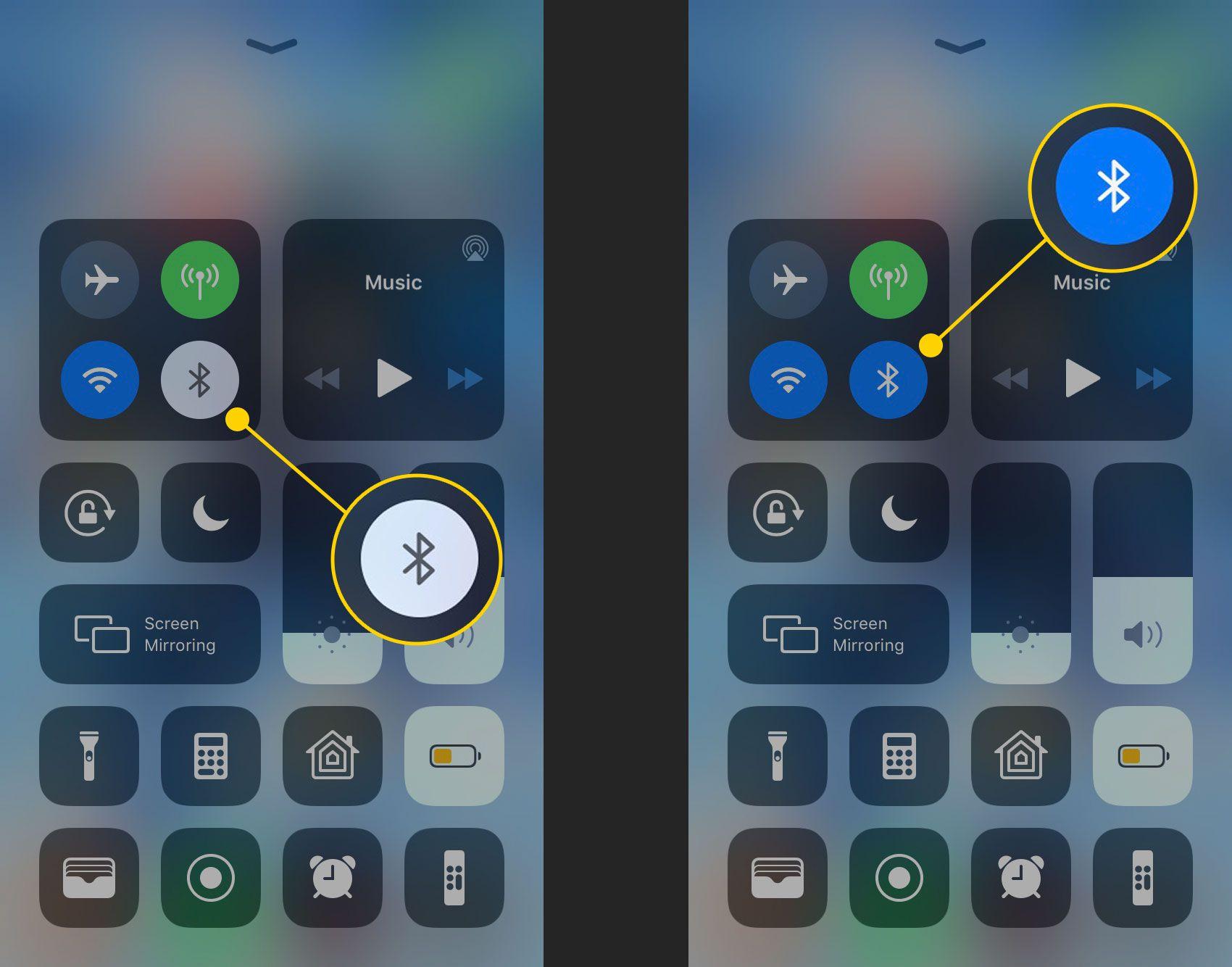
Du skal blot trykke én gang på Bluetooth-ikonet i kontrolcenteret for at aktivere Bluetooth. Hvis den bliver blå, har din enhed Bluetooth slået til. Bare et tryk på Bluetooth-kontakten i Indstillinger vil tænde den.

Prøv at koble din iPhone fra alle tilsluttede Bluetooth-enheder, hvis Bluetooth allerede er slået til. Åbn Bluetooth i Indstillinger på din iPhone for at komme i gang.
Tryk på knappen Information ved siden af hver enheds liste (det ligner et lille blåt I for at afbryde en Bluetooth-enhed. Tryk derefter på "Afbryd".
Når din iPhone er blevet adskilt fra alle andre Bluetooth-enheder, kan du prøve at parre din Apple Se en gang til. For flere råd, hvis du stadig støder på problemer, fortsæt med at læse!
Sørg for, at flytilstand er slået fra
Bluetooth på din iPhone er deaktiveret, når flytilstand er aktiveret. Når du rejser, kan flytilstand være meget nyttig, men når du forsøger at oprette forbindelse til Bluetooth-enheder, kan det være det less nyttig.
Din manglende evne til at parre din Apple Uret kan være forårsaget af flytilstand, som du muligvis har aktiveret i øjeblikket.
Start Kontrolcenter på din iPhone for at kontrollere, om flytilstand er aktiveret. Kontrolcenteret kan tilgås ved at stryge op fra bunden af skærmen på en iPhone med en Hjem-knap.
Hvis din iPhone har Face ID, skal du åbne Kontrolcenter ved at stryge nedad fra øverste højre hjørne af din skærm.
Flyikonet skal være gråt, hvis flytilstand ikke er aktiv. Flytilstand er i øjeblikket aktiv, hvis flyikonet er orange.
Tryk blot på flyikonet én gang for at afslutte flytilstand. Du har deaktiveret flytilstand på din iPhone, hvis ikonet bliver gråt.
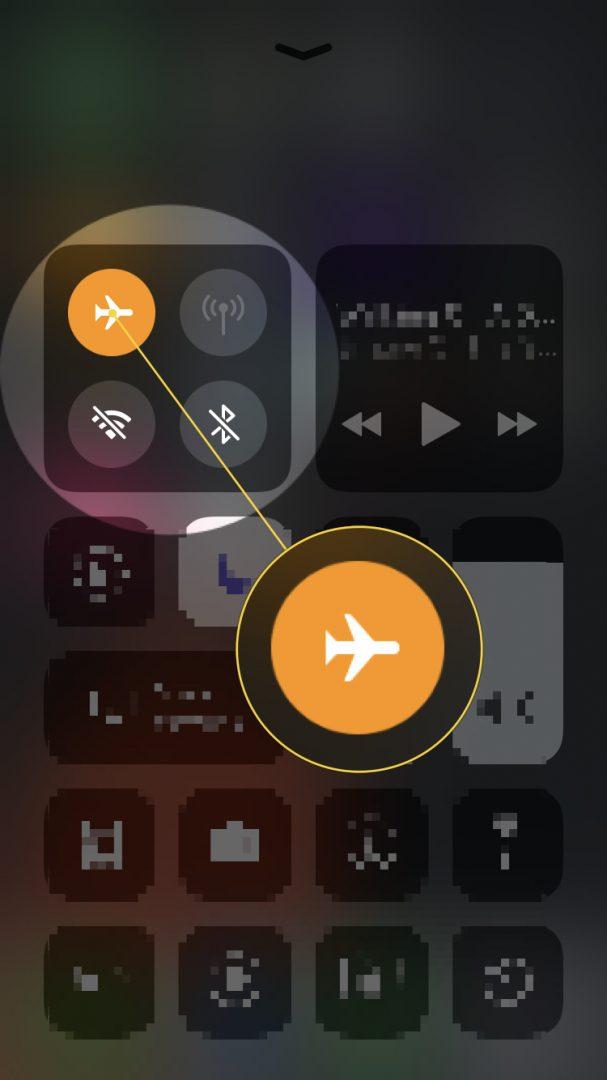
Tjek din Apple Se efter, efter at du har sikret dig, at flytilstand er slået fra på din iPhone. Stryg op fra bunden af din urskive for at få adgang til kontrolcentret på din Apple Watch.
Flytilstandsikonet skal være gråt, hvis det er slukket, og orange, hvis det er tændt, ligesom på din iPhone.
Tryk én gang på flyikonet for at deaktivere flytilstand, hvis det i øjeblikket er på din Apple Watch.
Slå Bluetooth fra og til igen på din iPhone
Hvis din Apple Uret er et nyt tilbehør, eller hvis det for nylig er blevet afbrudt fra en anden enhed, kan din iPhone muligvis ikke parres med det. Nogle gange vil nulstilling af din iPhones Bluetooth løse mindre forbindelsesproblemer.
Denne enkle løsning kan være alt, hvad du behøver, hvis din iPhone stadig har problemer med at oprette forbindelse til din Apple Watch.
Naviger til Bluetooth i Indstillinger. Tryk derefter på Bluetooth-kontakten for at gøre den inaktiv. Til reactnyd det, tryk på kontakten en gang til. Prøv at parre din Apple Se igen efter genstart af din Bluetooth!
Opdater din iPhone og Apple Ur
Sørg for, at deres software er opdateret, hvis din iPhone og Apple Uret vil ikke parres. Det er muligt, at dine enheder ikke vil være i stand til at parre med hinanden, hvis enten den ene eller begge af dem stadig bruger et forældet operativsystem.
Tilslut først din iPhone til et Wi-Fi-netværk og sæt den i et opladningskabel. Gå derefter til Indstillinger og vælg Softwareopdatering under Generelt. Når en opdatering vises som værende tilgængelig, skal du vælge Download og installer eller Installer nu.
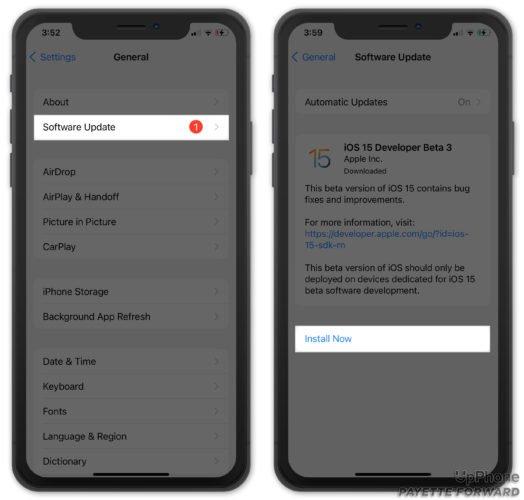
Det er tid til at bestemme, hvilket watchOS din Apple Uret bruger efter opdatering af din iPhone. Sørg for din Apple Uret er i første omgang Wi-Fi-forbundet. Tryk derefter på Generelt -> Softwareopdatering i Watch-appen på din iPhone.
Hvis en watchOS-opdatering er angivet som værende tilgængelig, skal du vælge Download og installer.
Du behøver ikke en iPhone for at opdatere en Apple Ur, der kører watchOS 6 eller nyere. Tryk på Generelt -> Softwareopdatering i appen Indstillinger på din Apple Hold øje med at komme i gang.
Hvis du ser en tilgængelig opdatering, skal du trykke på Installer for at fuldføre processen.
Genstart din iPhone og Apple Ur
En genstart kan være nødvendig, hvis din iPhone og Apple Uret vil ikke parres. Mindre softwareproblemer, der kan forhindre parring, kan ofte løses ved at genstarte dine enheder.
Hold tænd/sluk-knappen nede, mens du genstarter en iPhone med en Hjem-knap. Sideknappen og begge lydstyrkeknapper skal holdes nede, hvis din iPhone mangler en Hjem-knap.
Uanset hvilken iPhone-model du har, skal du fortsætte med at holde den eller de nødvendige knapper nede, indtil Slide To Power Off vises på din skærm.
Skub det røde strømikon fra venstre mod højre for at slukke din iPhone, når du ser Slide To Power Off-skærmen. Tryk og hold tænd/sluk- eller sideknappen på din iPhone nede, efter at den er slukket, for at tænde den igen.
Hold sideknappen nede for at slukke for din Apple Holde øje. Din skærm skal vise ordene "Sluk" i en fremtrædende position. For at slukke din Apple Se, skub blot det røde strømikon fra venstre mod højre, ligesom du ville gøre på din iPhone.
Vent lidt efter din Apple Uret slukker. For at tænde den igen, tryk og hold sideknappen nede en gang til.
Nulstil netværksindstillinger
Du kan gendanne alle dine Bluetooth-, Cellular-, Wi-Fi-, VPN- og APN-indstillinger på din iPhone til deres fabriksindstillinger ved at nulstille netværksindstillingerne på enheden.
Før du fuldfører dette trin, skal du sørge for at skrive dine Wi-Fi-adgangskoder ned, fordi du bliver nødt til at indtaste dem igen, når nulstillingen er færdig.
Vælg Indstillinger -> Generelt -> Overfør eller Nulstil iPhone -> Nulstil -> Nulstil netværksindstillinger for at rydde netværksindstillingerne på din iPhone.
I tilfælde af at du har en adgangskode, vil din iPhone bede dig om at indtaste den. Din iPhone slukker automatisk, når du har bekræftet, at du vil udføre denne nulstilling. Når din enhed tænder igen, er nulstillingsprocessen fuldført.
Slet alt indhold og indstillinger på din Apple Ur
Det sidste trin er helt at slette din Apple Se indhold og indstillinger, hvis du har prøvet hvert tip indtil dette tidspunkt, og din iPhone stadig ikke er i stand til at parre med din Apple Watch.
Du bør være i stand til at parre dine enheder efter at have gjort dette for at rette eventuelle Apple Se softwarefejl.
Tryk på Generelt -> Nulstil -> Slet alt indhold og indstillinger i Watch-appen på din iPhone, efter du har åbnet den. Svarende til, da du første gang åbnede boksen, parring din Apple Se med din iPhone vil være påkrævet efter nulstillingen.
iPhone og Apple Se: Det perfekte par!
Forhåbentlig fungerer tingene nu mellem din iPhone og Apple Holde øje. Du vil være forberedt næste gang din iPhone og Apple Uret vil ikke parres. Eventuelle yderligere spørgsmål skal efterlades i kommentarfeltet nedenfor.
iPhone vil ikke parres med Apple eller ikke forbinder ofte stillede spørgsmål
Hvad kan jeg gøre, hvis min Apple Vil uret ikke parres?
Der kan være et problem på iPhone-siden af ligningen, hvis din Apple Uret vil ikke parres. En hurtig genstart kan hjælpe dig med hurtigt at genoptage driften. Skub-til-sluk-knappen vises på iPhone, hvis du fortsætter med at holde knappen Dvale/vågne nede.
Hvordan forbinder jeg min iPhone og Apple Holde øje?
Åbn Watch-appen på din iPhone, og vælg Generelt -> Nulstil -> Slet alt indhold og indstillinger. Når nulstillingen er afsluttet, vil din iPhone og Apple Uret skal parres igen på samme måde, som da du først udpakkede dem.
Hvorfor vil min iPhone og Apple Synkronisering af se?
Apple Ur, der ikke synkroniserer med et iPhone-problem, kan også være forårsaget af en gammel eller forældet version af watchOS. Du kan blot tjekke den watchOS-version, der er tilgængelig, ved at gå til Indstillinger > Generelt > Softwareopdatering.
Vær venlig at forlade a nyttigt kommenter med dine tanker, så del dette på din Facebook-gruppe (r), der ville finde det nyttigt, og lad os høste fordelene sammen. Tak fordi du delte og var god!
Afsløring: Denne side kan indeholde links til eksterne websteder for produkter, som vi elsker og helhjertet anbefaler. Hvis du køber produkter, vi foreslår, tjener vi muligvis et henvisningsgebyr. Sådanne gebyrer påvirker ikke vores anbefalinger, og vi accepterer ikke betalinger for positive anmeldelser.


